| CATEGORII DOCUMENTE |
BLOCK-URI
Definirea BLOCK-urilor. Unul din avantajele utilizarii programului AutoCAD, fata de tehnicile de desenare manuala, este posibilitatea de a copia constructii geometrice existente, in alte locatii in desen (COPY, ARRAY). In plus se pot copia constructii geometrice existente dintr-un desen in altul. El poseda o comanda numita BLOCK, care permite definirea unui grup de obiecte ca un singur obiect. Odata definite, aceste simboluri sau blocuri pot fi inserate intr-un desen, la scara 1:1, cu un factor de scalare, sau rotite.
Gruparea entitatilor intr-un bloc este relativ simpla. Pentru crearea blocului vom folosi comanda BLOCK, pentru plasarea blocului intr-un desen, INSERT si MINSERT, pentru stocarea permanenta pe disc, WBLOCK, iar pentru desfacerea blocului in entitatile componente, EXPLODE. Aceste comenzi se gasesc in [BLOCKS] din meniul radacina al ecranului, cu exceptia lui EXPLODE, care este o comanda de editare, deci in [EDIT].
C-39 BLOCK:
Command: BLOCK
Block name (or?) : se da nume blocului ce va fi creeat. La <?> vor fi afisate blocurile existente;
Insertion base point : se alege cu pick un punct de insertie;
Select objects : se selecteaza prin metodele cunoscute
obiectele ce vor face parte din bloc;
Select objects :<s> totul se plaseaza in memorie ca un block. Ecranul ramane gol, entitatile dispar, nimic insa nu este pierdut ci stocat in memorie sub numele dat la inceputul comenzii.
C-40 WBLOCK: este un BLOCK mai corect.
Command: WBLOCK
File name : se da un nume de fisier care automat va primi extensia .DWG.
Block name : procedura se desfasoara ca la comanda
BLOCK.
C-41 INSERT: la inserarea unui bloc trebuie sa se precizeze:
Numele blocului sau al fisierului ce urmeaza a fi inserat;
Punctul de insertie;
Factorii de scara ai blocului de-a lungul axelor X si Y;
Unghiul de rotatie al blocului.
Command: INSERT
Block name (or?) :
Insertion point :
X scale factor <1>/Corner/XYZ :
Y scale factor <default=X> :
Rotation angle <0.00> :
La introducerea factorului de scara exista o a doua optiune Corner, care face scalarea blocului prin indicarea laturii X si Y a unui dreptunghi; punctul de inserare este primul colt al dreptunghiului. Determinarea scarii se face prin dragare (tragere) cu pick a celorlalte colturi.
C-42 MINSERT: este o insertie multipla, combinand INSERT cu ARRAY rectangular.
Command: MINSERT
Block name (or?) :
Insertion point :
X scale factor <1>/Corner/XYZ :
Y scale factor <default=X> :
Rotation angle <0.00> :
Number of rows (- - -) <1> : numar de randuri;
Number of columns ( l l l ) <1> : numar de coloane;
Unit cell or distance between rows (- - -) : distanta intre
randuri;
Distance between columns ( l l l ) : distanta intre coloane;
C-43 EXPLODE: separa poliliniile, blocurile , hasura, cotele, etc. in entitatile initiale;
Command: EXLPODE
Select block reference, polyline, dimension, or mesh :
Select block reference, polyline, dimension, or mesh : <s>
Acum fiecare entitate componenta poate fi editata individual.
2 Utilizarea hasurilor. Modelele de hasuri pot fi de la simple linii care reprezinta diversele materiale ale unor sectiuni printr-o piesa mecanica, pana la modele complexe, utilizate in desenele de arhitectura. Comanda de hasurare este HATCH si se gaseste in [DRAW] -meniul ecranului, sau [Draw] -meniul bara.
Programul AutoCAD furnizeaza un numar de modele predefinite de hasuri, memorate in fisierul ACAD.PAT. Numele acestor modele poate fi afisat cu optiunea <?> din comanda HATCH. Apare ecranul text, listand numele modelelor, cu o scurta descriere. Daca se alege comanda HATCH din meniul bara, optiunea [Hatch Pattern], va afisa grafic modelele de hasuri.
Comanda HATCH are nevoie de poligoane inchise, pentru a le putea umple cu un anumit model de hasura. Atentie mare la varfurile acestor poligoane, care pot doar parea inchise, fara a fi, in realitate. Cea mai simpla metoda de a evita necazurile si erorile ce pot aparea la hasurare, este sa transformam conturul poligonului de hasurat intr-o polilinie. Aceasta operatie este bine sa fie facuta intr-un layer propriu.
C-44 HATCH:
Command: HATCH
Pattern (? or name/U, style) :
Scale for pattern <1.00> :
Angle for pattern <0.00> :
Select objects : se selecteaza polilinia sau poliliniile
definite anterior;
Select objects :<s>
Optiunile comenzii HATCH:
Pattern determina modelul de hasura ce va fi folosit, prin numele acestuia;
<?>, listeaza numele modelelor de hasura detinute de ACAD.PAT.;
<U> se poate defini un model propriu de hasura;
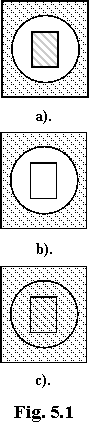 Style are trei variante in care vor fi folosite contururile
sau granitele de hasurare: 1 T Normal (fig. 1-a)
- este presetat; inseamna ca hasurarea se executa
alternativ de la granita de hasurare exterioara, spre interior,
pana la proxima granita, apoi se trece la urmatoarea granita
interioara si asa mai departe, pana se epuizeaza toate
aceste contururi. Rezulta zone hasurate alternative si
"concentrice"; 2T Outermost (fig.
1-b) - realizeaza hasurarea spatiului dintre granita
exterioara si prima granita interioara pe care o intalneste.
Acelasi efect se obtine adaugand la numele hasurii o virgula
si O, adica ",O"; 3T Ignore (fig. 1-c) - realizeaza hasurarea spatiului
interior granitei exterioare, ignorand existenta altor granite
interioare. Acelasi efect se obtine adaugand la numele hasurii
o virgula si I, adica ",I";
Style are trei variante in care vor fi folosite contururile
sau granitele de hasurare: 1 T Normal (fig. 1-a)
- este presetat; inseamna ca hasurarea se executa
alternativ de la granita de hasurare exterioara, spre interior,
pana la proxima granita, apoi se trece la urmatoarea granita
interioara si asa mai departe, pana se epuizeaza toate
aceste contururi. Rezulta zone hasurate alternative si
"concentrice"; 2T Outermost (fig.
1-b) - realizeaza hasurarea spatiului dintre granita
exterioara si prima granita interioara pe care o intalneste.
Acelasi efect se obtine adaugand la numele hasurii o virgula
si O, adica ",O"; 3T Ignore (fig. 1-c) - realizeaza hasurarea spatiului
interior granitei exterioare, ignorand existenta altor granite
interioare. Acelasi efect se obtine adaugand la numele hasurii
o virgula si I, adica ",I";
Scale seteaza marimea elementelor modelului de hasurare, deci scara hasurii. Aceasta trebuie pusa in concordanta cu raportul dintre limitele desenului si limitele ecranului;
Angle modelul standard de hasurare are un unghi "0". Daca dorim o alta inclinare a elementelor hasurii, se introduce o noua valoare a unghiului.
EXERCITIUL
02 EXERCITIUL
02 EXERCITIUL
02
EXERCITIUL
Realizati urmatoarele tipuri de suruburi ca blocuri si apoi asamblarile corespunzatoare:
Fig. 5.2
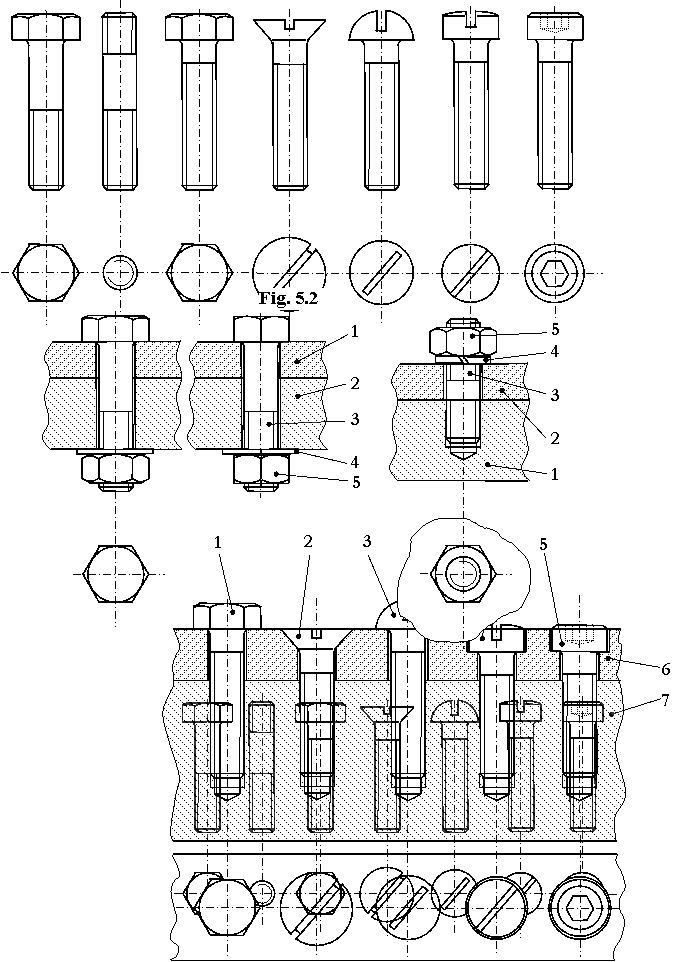
Fig. 5.3 Fig. 5.4 Fig. 5.5
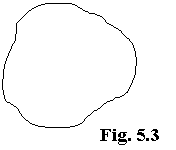

EXERCITIUL
Reprezentati in doua proiectii, sectiune si vedere, urmatoarele asamblari filetate:
Fig. 5.6 d). c). b). a).
SHAPE * MERGEFORMAT
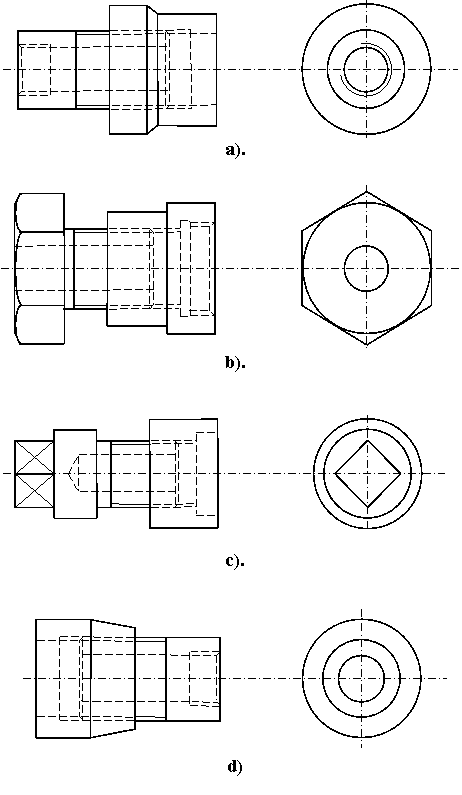
|
Politica de confidentialitate | Termeni si conditii de utilizare |

Vizualizari: 1957
Importanta: ![]()
Termeni si conditii de utilizare | Contact
© SCRIGROUP 2024 . All rights reserved